
hârtie obișnuită
• hârtie letter/A4
• hârtie legal
hârtie letter/A4
pregătirea pentru imprimare
1.
Ridicaţi tava Out (Ieșire) și trageţi tava In (Intrare).
2.
Trageţi în afară ghidajele hârtiei.
3.
Introduceţi un teanc de hârtie în tava In (Intrare).
4.
Puneţi cel mult 100 de coli de hârtie în tava In (Intrare) dacă imprimanta
dumneavoastră are o tavă rabatabilă. Puneţi cel mult 150 de coli de
hârtie în tava In (Intrare) dacă imprimanta dumneavoastră nu are o
tavă rabatabilă.
5.
Poziţionaţi ghidajele de lăţime a hârtiei strâns pe marginile teancului
de hârtie.
6.
Coborâţi tava Out (Ieșire).
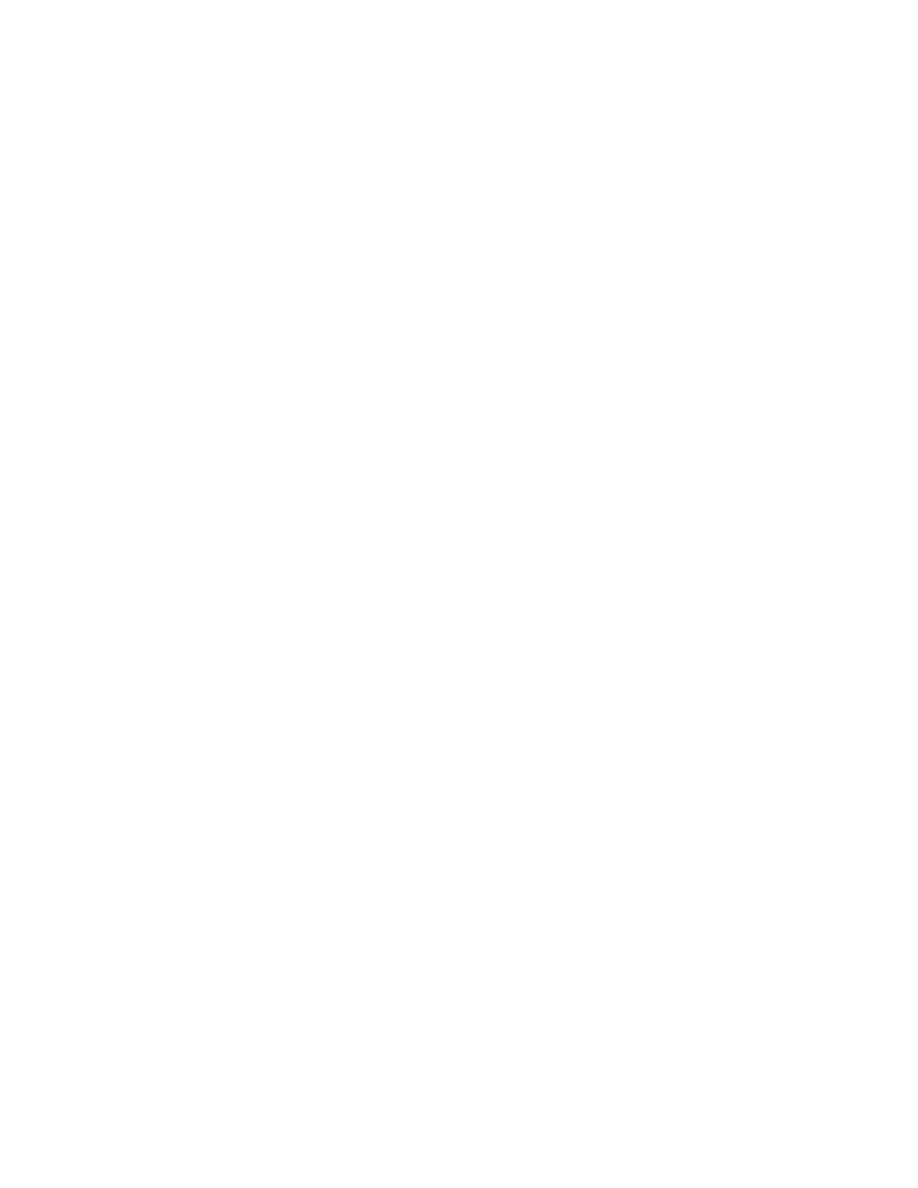
21
imprimarea pe hârtie letter/A4
1.
Deschideţi fișierul pe care doriţi să-l tipăriţi.
Urmaţi una din aceste căi pentru selectarea opţiunilor, depinzând de
programul de soft pe care îl folosiţi:
• Faceţi clic pe
File (Fișier)
>
Print (Imprimare)
, apoi selectaţi
Properties (Proprietăţi)
–sau–
• Faceţi clic pe
File (Fișier)
>
Print Setup (Setare imprimare)
, apoi
selectaţi
Properties (Proprietăţi)
–sau–
• Faceţi clic pe
File (Fișier)
>
Print (Imprimare)
>
Setup (Setare)
, selectaţi
apoi
Properties (Proprietăţi)
.
Apare caseta cu proprietăţile imprimantei cu opţiunile Setup (Setare),
Features (Caracteristici) și Advanced (Avansat).
2.
Selecţionaţi tabulatorul
Setup (Setare)
, alegeţi apoi următoarele:
•
Print Quality (Calitatea imprimării)
:
Draft (Ciornă)
,
Normal
sau
Best (Cea
mai bună)
•
Paper Type (Tip de hârtie)
:
Plain Paper (Hârtie obișnuită)
•
Paper Size (Mărimea hârtiei)
:
Letter
sau
A4
3.
Selecţionaţi tabulatorul
Features (Caracteristici)
, alegeţi apoi următoarele:
•
Orientation (Orientare)
: Orientarea potrivită
•
Two-Sided Printing (Imprimare pe două feţe)
: Selectaţi dacă doriţi să
tipăriţi manual pe una sau pe ambele feţe ale hârtiei. Dacă aţi
cumpărat accesoriul HP de imprimare pe ambele feţe (
care nu este
disponibil pentru toate modelele), imprimarea pe ambele feţe se
efectuează automat când este bifată această căsuţă.
•
Copies (Copii)
: Număr de copii
4.
Selectaţi tabulatorul
Advanced (Avansat)
dacă doriţi să tipăriţi în tonuri
de gri sau să faceţi schimbări facultative ale volumului de cerneală,
culorii, sau vitezei de imprimare (modul de memorie redusă).
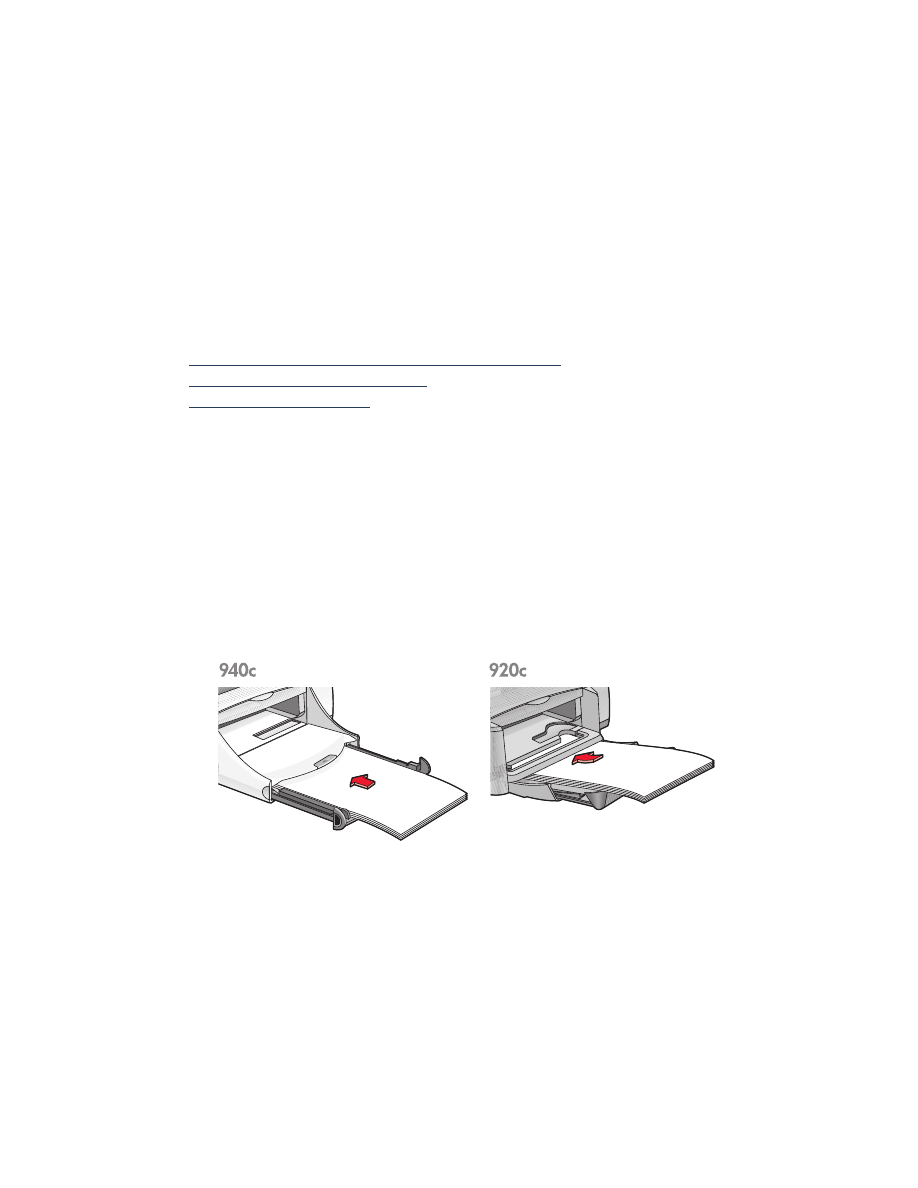
22
îndrumări de imprimare
Majoritatea hârtiei pentru aparate de fotocopiat poate fi folosită în
imprimanta dumneavoastră, mai ales hârtia desemnată pentru uz în
imprimantele cu jet de cerneală. Pentru a obţine rezultate optime, folosiţi
hârtiile HP. Aceste hârtii au fost special proiectate pentru cernelurile HP și
pentru imprimantele HP.
Consultaţi de asemenea:
imprimarea cu imprimanta dumneavoastră hp deskjet
imprimarea manuală pe două feţe
hârtie specială dimensiuni
hârtie legal
pregătirea pentru imprimare
1.
Ridicaţi tava Out (Ieșire) și trageţi tava In (Intrare).
2.
Trageţi ambele ghidaje ale hârtiei.
3.
Introduceţi până la capăt în tava In (Intrare) un teanc de hârtie de
dimensiuni legale.
4.
Hârtia va atârna peste marginea tăvii.
5.
Poziţionaţi ghidajul de lăţime a hârtiei strâns la marginea teancului
de hârtie.
6.
Coborâţi tava Out (Ieșire).
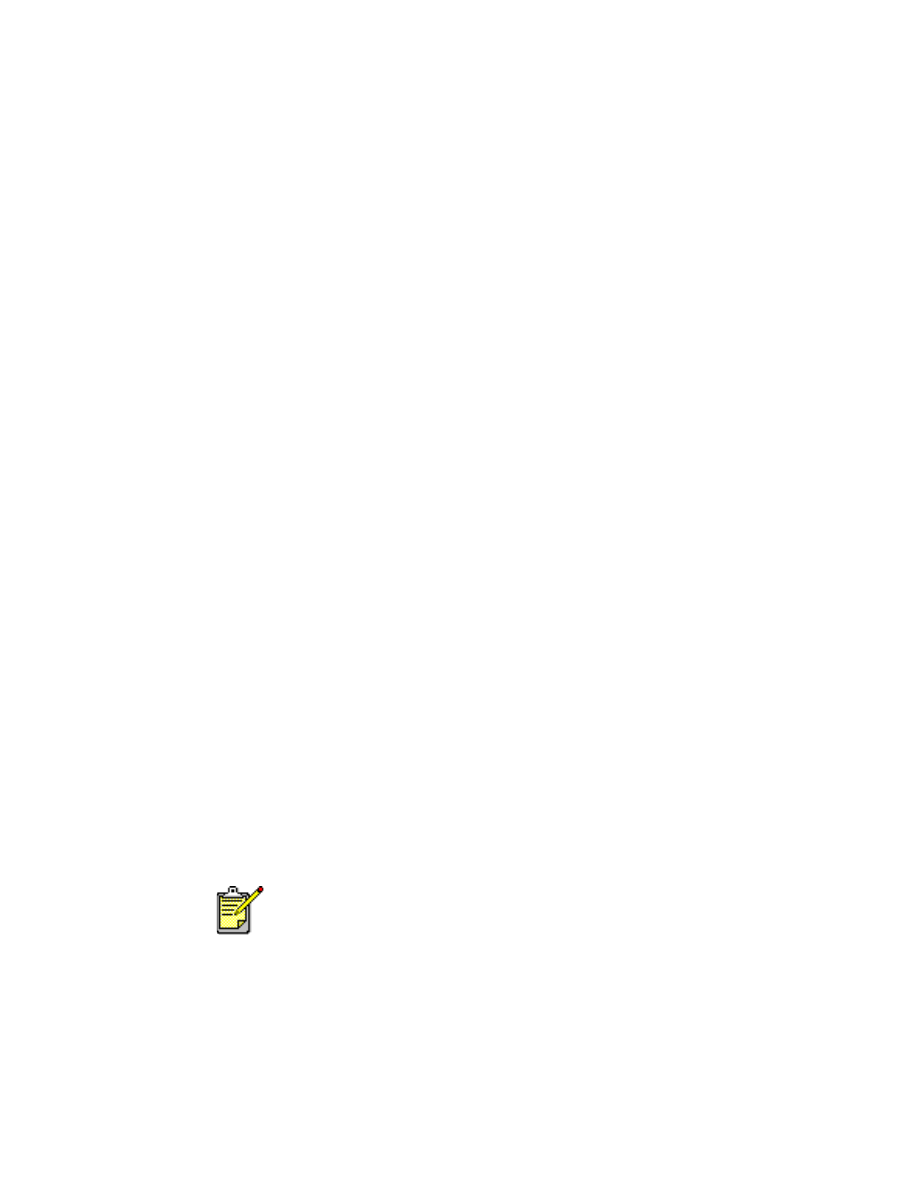
23
imprimarea pe hârtie legal
1.
Deschideţi fișierul pe care doriţi să-l tipăriţi.
Urmaţi una din aceste căi pentru selectarea opţiunilor, depinzând de
programul de soft pe care îl folosiţi:
• Faceţi clic pe
File (Fișier)
>
Print (Imprimare)
, apoi selectaţi
Properties (Proprietăţi)
–sau–
• Faceţi clic pe
File (Fișier)
>
Print Setup (Setare imprimare)
, apoi
selectaţi
Properties (Proprietăţi)
–sau–
• Faceţi clic pe
File (Fișier)
>
Print (Imprimare)
>
Setup (Setare)
, selectaţi
apoi
Properties (Proprietăţi)
.
Apare caseta cu proprietăţile imprimantei cu opţiunile Setup (Setare),
Features (Caracteristici) și Advanced (Avansat).
2.
Selecţionaţi tabulatorul
Setup (Setare)
, alegeţi apoi următoarele:
•
Print Quality (Calitatea imprimării)
:
Draft (Ciornă)
,
Normal
sau
Best (Cea
mai bună)
•
Paper Type (Tip de hârtie)
:
Plain Paper (Hârie obișnuită)
•
Paper Size (Mărimea hârtiei)
:
Legal (legală)
3.
Selecţionaţi tabulatorul
Features (Caracteristici)
, alegeţi apoi următoarele:
•
Orientation (Orientare)
: Orientarea potrivită
•
Two-Sided Printing (Imprimare pe două feţe)
:
Nebifat
•
Copies (Copii)
: Număr de copii
4.
Selectaţi tabulatorul
Advanced (Avansat)
dacă doriţi să faceţi schimbări
facultative ale volumului de cerneală, culoare, timp de uscare sau viteză
de imprimare (modul de memorie redusă).
îndrumări de imprimare
Lăsaţi tava In (Intrare) trasă în afară când imprimaţi pe hârtie legală. Hârtia
va atârna peste margine tăvii.
Pentru rezultate optime, folosiţi produse hp.
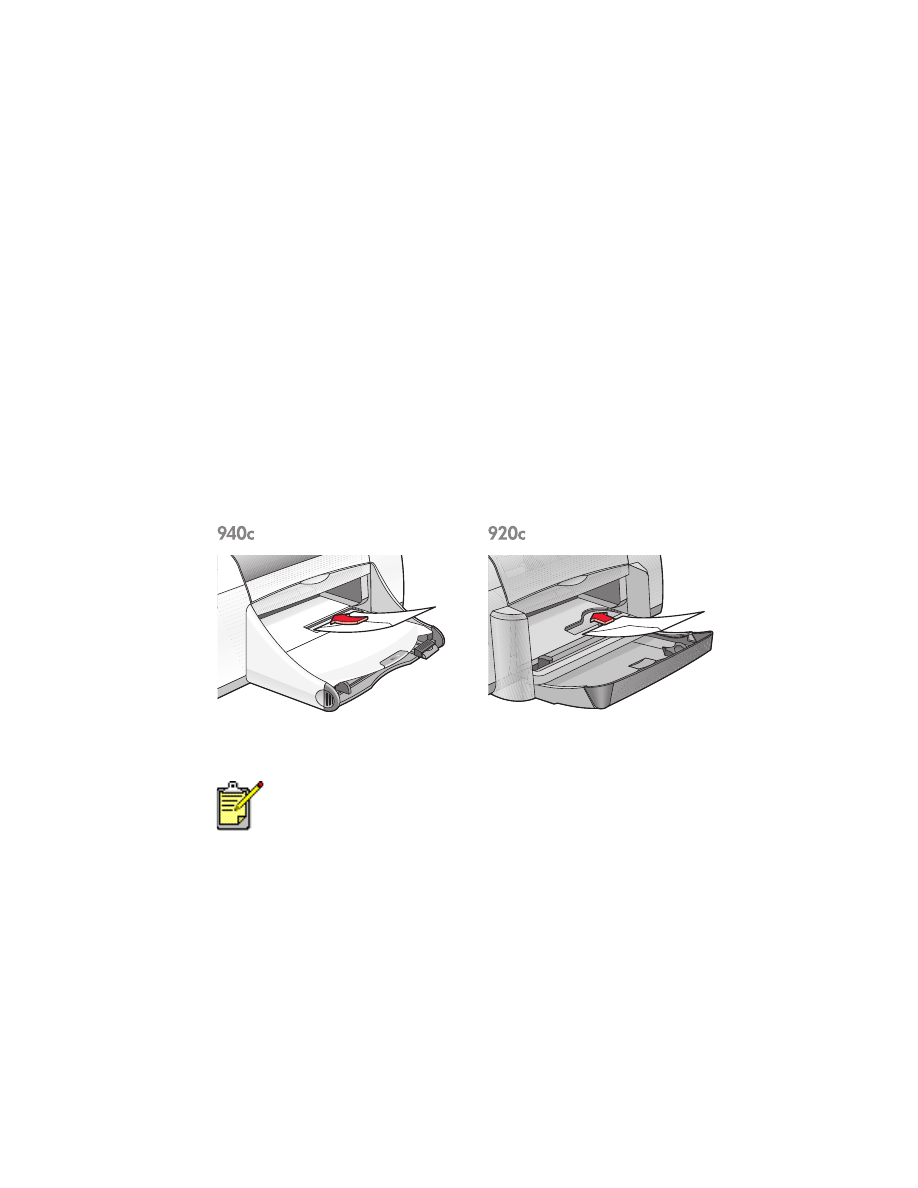
24